Blender 3D là một phần mềm đồ họa và hoạt ảnh 3D mã nguồn mở chuyên nghiệp. Nó có một bộ tính năng phong phú như hoạt ảnh, hiệu ứng hình ảnh, tạo mô hình 3D và đồ họa chuyển động. Công cụ này tạo ra kết quả tuyệt vời và được sử dụng trong sản xuất phim chuyên nghiệp.
Blender 3D có thể được sử dụng trên nhiều nền tảng khác nhau và hỗ trợ khoảng 34 ngôn ngữ khác nhau. Trong hướng dẫn này, Quantrimang sẽ chỉ cho bạn cách cài đặt Blender 3D trên Ubuntu 20.04. Các hướng dẫn tương tự cũng sẽ hoạt động trên hệ thống Mint 20.
Cài đặt Blender 3D trên Ubuntu 20.04
Để cài đặt Blender 3D trên hệ thống Ubuntu 20.04, bạn sẽ phải thực hiện các bước được liệt kê ở đây:
Bước 1: Cập nhật hệ thống Ubuntu 20.04
Bạn cần cập nhật hệ thống Ubuntu 20.04 trước khi cài đặt Blender 3D trên đó. Điều này có thể được thực hiện bằng lệnh sau:
sudo apt-get updateKhi tất cả các gói cần thiết trên hệ thống Ubuntu 20.04 đã được cập nhật thành công, bạn sẽ thấy các thông báo hiển thị trong hình dưới đây:
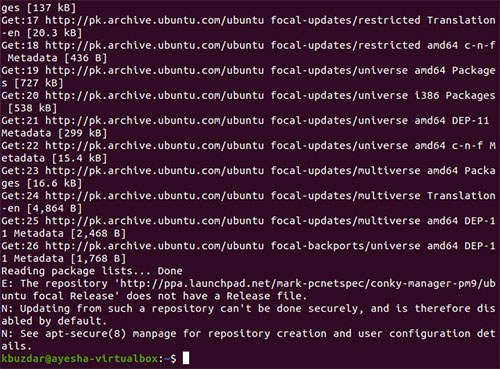
Bước 2: Cài đặt Blender 3D trên hệ thống Ubuntu 20.04
Bây giờ, bạn có thể cài đặt Blender 3D trên hệ thống Ubuntu 20.04 của mình bằng lệnh sau:
sudo apt install blenderTrong quá trình cài đặt phần mềm này, bạn sẽ được yêu cầu cung cấp xác nhận cho hành động này, bằng cách nhập “y” và sau đó nhấn phím Enter như được highlight trong hình bên dưới:

Cuối cùng, khi Blender 3D cùng với tất cả các gói và dependency của nó được cài đặt thành công trên hệ thống Ubuntu 20.04, bạn sẽ thấy thông báo xác nhận được hiển thị trong hình ảnh sau:
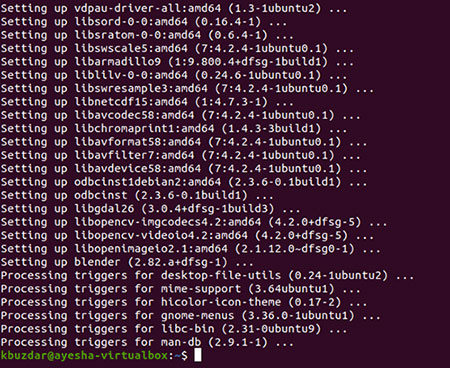
Bước 3: Kiểm tra phiên bản đã cài đặt của Blender 3D trên hệ thống Ubuntu 20.04
Bạn có thể kiểm tra phiên bản Blender 3D được cài đặt trên hệ thống Ubuntu 20.04 của mình bằng cách thực thi lệnh hiển thị bên dưới:
blender --versionPhiên bản Blender 3D được cài đặt trên hệ thống Ubuntu 20.04 trong ví dụ được hiển thị như trong hình ảnh sau:

Bước 4: Khởi chạy Blender 3D trên hệ thống Ubuntu 20.04
Blender 3D có thể dễ dàng khởi chạy thông qua Terminal của Ubuntu 20.04 bằng cách chạy lệnh hiển thị bên dưới:
blenderNgoài ra, bạn thậm chí có thể tìm Blender trong menu tìm kiếm Activities và sau đó nhấp vào kết quả tìm kiếm Blender như được highlight trong hình sau:
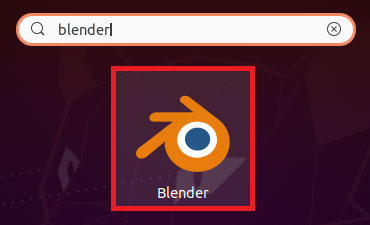
Khi Blender 3D được khởi chạy thành công trên hệ thống Ubuntu 20.04, màn hình của bạn sẽ trông giống như thế này.
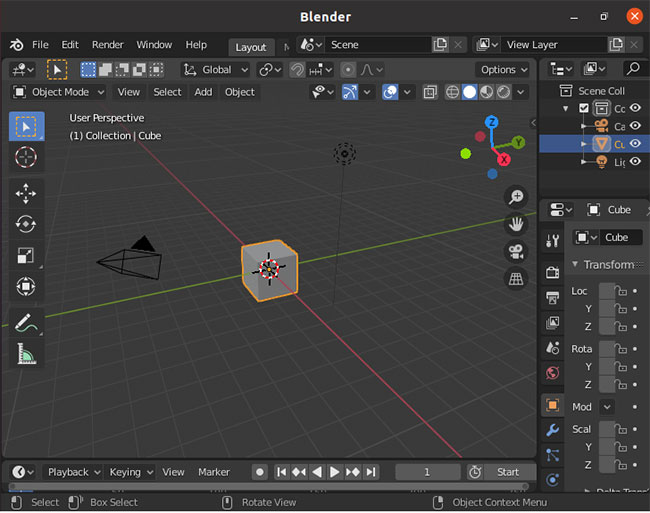
 Công nghệ
Công nghệ  AI
AI  Windows
Windows  iPhone
iPhone  Android
Android  Học IT
Học IT  Download
Download  Tiện ích
Tiện ích  Khoa học
Khoa học  Game
Game  Làng CN
Làng CN  Ứng dụng
Ứng dụng 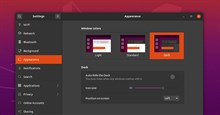


















 Linux
Linux  Đồng hồ thông minh
Đồng hồ thông minh  macOS
macOS  Chụp ảnh - Quay phim
Chụp ảnh - Quay phim  Thủ thuật SEO
Thủ thuật SEO  Phần cứng
Phần cứng  Kiến thức cơ bản
Kiến thức cơ bản  Lập trình
Lập trình  Dịch vụ công trực tuyến
Dịch vụ công trực tuyến  Dịch vụ nhà mạng
Dịch vụ nhà mạng  Quiz công nghệ
Quiz công nghệ  Microsoft Word 2016
Microsoft Word 2016  Microsoft Word 2013
Microsoft Word 2013  Microsoft Word 2007
Microsoft Word 2007  Microsoft Excel 2019
Microsoft Excel 2019  Microsoft Excel 2016
Microsoft Excel 2016  Microsoft PowerPoint 2019
Microsoft PowerPoint 2019  Google Sheets
Google Sheets  Học Photoshop
Học Photoshop  Lập trình Scratch
Lập trình Scratch  Bootstrap
Bootstrap  Năng suất
Năng suất  Game - Trò chơi
Game - Trò chơi  Hệ thống
Hệ thống  Thiết kế & Đồ họa
Thiết kế & Đồ họa  Internet
Internet  Bảo mật, Antivirus
Bảo mật, Antivirus  Doanh nghiệp
Doanh nghiệp  Ảnh & Video
Ảnh & Video  Giải trí & Âm nhạc
Giải trí & Âm nhạc  Mạng xã hội
Mạng xã hội  Lập trình
Lập trình  Giáo dục - Học tập
Giáo dục - Học tập  Lối sống
Lối sống  Tài chính & Mua sắm
Tài chính & Mua sắm  AI Trí tuệ nhân tạo
AI Trí tuệ nhân tạo  ChatGPT
ChatGPT  Gemini
Gemini  Điện máy
Điện máy  Tivi
Tivi  Tủ lạnh
Tủ lạnh  Điều hòa
Điều hòa  Máy giặt
Máy giặt  Cuộc sống
Cuộc sống  TOP
TOP  Kỹ năng
Kỹ năng  Món ngon mỗi ngày
Món ngon mỗi ngày  Nuôi dạy con
Nuôi dạy con  Mẹo vặt
Mẹo vặt  Phim ảnh, Truyện
Phim ảnh, Truyện  Làm đẹp
Làm đẹp  DIY - Handmade
DIY - Handmade  Du lịch
Du lịch  Quà tặng
Quà tặng  Giải trí
Giải trí  Là gì?
Là gì?  Nhà đẹp
Nhà đẹp  Giáng sinh - Noel
Giáng sinh - Noel  Hướng dẫn
Hướng dẫn  Ô tô, Xe máy
Ô tô, Xe máy  Tấn công mạng
Tấn công mạng  Chuyện công nghệ
Chuyện công nghệ  Công nghệ mới
Công nghệ mới  Trí tuệ Thiên tài
Trí tuệ Thiên tài